习题七
第 7 章 计算机网络基础及应用
7.1 计算机网络基础知识
7.1.1 计算机网络的定义
计算机网络,是指将地理位置不同的具有独立功能的多台计算机及其外部设备,通过通信线路连接起来,按照网络协议进行数据通信,实现资源共享和信息传递的信息系统。计算机网络是计算机技术与通信技术相结合的产物。
7.1.2 计算机网络的功能
计算机网络最主要的功能是资源共享和通信。
1.资源共享
信息也是一种资源,Internet就是一个巨大的信息资源宝库,其上有极为丰富的信息,它就像是一个信息的海洋,有取之不尽,用之不竭的信息与数据。每一个接入Internet的用户都可以共享这些信息资源。可共享的信息资源有:搜索与查询的信息,Web服务器上的主页及各种链接,FTP服务器中的软件,各种各样的电子出版物,网上消息、报告和广告,网上大学,网上图书馆,等等。
2.通信
通信是计算机网络的基本功能之一,它可以为网络用户提供强有力的通信手段。建设计算机网络的主要目的就是让分布在不同地理位置的计算机用户能够相互通信、交流信息。计算机网络可以传输数据以及声音、图像、视频等多媒体信息。利用网络的通信功能,可以发送电子邮件、打电话、在网上举行视频会议等。
7.1.3 计算机网络的基本应用
随着现代信息社会进程的推进,通信和计算机技术的迅猛发展,计算机网络的应用也越来越普及,它几乎深入到社会的各个领域。
1.在教育、科研中的应用
通过全球计算机网络,科技人员可以在网上查询各种文件和资料,可以互相交流学术思想和交换实验资料,甚至可以在计算机网络上进行国际合作研究项目。在教育方面可以开设网上学校,实现远程授课,学生可以在家里或其他可以将计算机接入计算机网络的地方利用多媒体交互功能听课,有什么不懂的问题可以随时提问和讨论。学生可以从网上获得学习参考资料,并且可通过网络交付作业和参加考试。
2.在办公中的应用
计算机网络可以使单位内部实现办公自动化,实现软、硬件资源共享。如果将单位内部网络接入Internet,还可以实现异地办公。如通过WWW或电子邮件,公司可以很方便地与分布在不同地区的子公司或其他业务单位建立联系,及时地交换信息。在外的员工通过网络还可以与公司保持通信,得到公司的指示和帮助。企业可以通过Internet,搜集市场信息并发布企业产品信息。
3.在商业上的应用
随着计算机网络的广泛应用,电子数据交换(Electronic Data Interchange,ED I)已成为国际贸易往来的一个重要手段,它以一种被认可的数据格式,使分布在全球各地的贸易伙伴可以通过计算机传输各种贸易单据,代替了传统的贸易单据,节省了大量的人力和物力,提高了效率。通过网络可以实现网上购物和网上支付,例如登录“当当”网上书城(www.dangdang.com)购买图书。
4.在通信、娱乐上的应用
20世纪个人之间通信的基本工具是电话,21世纪个人之间通信的基本工具是计算机网络。目前,计算机网络所提供的通信服务包括电子邮件、网络寻呼与聊天、BBS、网络新闻和IP电话等。目前,电子邮件已广泛应用。Internet上存在着很多的新闻组,参加新闻组的人可以在网上对某个感兴趣的话题进行讨论,或是阅读有关这方面的资料,这是计算机网络应用中很受欢迎的一种通信方式。网络寻呼不但可以实现在网络上进行寻呼的功能,还可以在网友之间进行网络聊天和文件传输等。IP电话也是基于计算机网络的一类典型的个人通信服务。
家庭娱乐正在对信息服务业产生着巨大的影响,它可以让人们在家里点播电影和电视节目。娱乐中比较重要的应用是游戏。目前,已经有很多人喜欢上多人实时仿真游戏。如果使用虚拟现实的头盔和三维、实时、高清晰度的图像,我们就可以共享虚拟现实的很多游戏和进行多种训练。
随着网络技术的发展和各种网络应用的需求增加,计算机网络应用的范围在不断扩大,应用领域越来越拓宽,越来越深入,许多新的计算机网络应用系统不断地被开发出来,如工业自动控制、辅助决策、虚拟大学、远程教学、远程医疗、管理信息系统、数字图书馆、电子博物馆、全球情报检索与信息查询、网上购物、电子商务、电视会议、视频点播等。
7.2 案例1——个人接入Internet
7.2.1 案例说明
要浏览Internet中成千上万的网页,从Internet上获取信息,必须把计算机接入到Internet。接入Internet的方法非常多,个人或家庭接入Internet最常用的方法就是拨号上网。拨号上网有两种方式:普通拨号入网和ISDN拨号入网。本案例演示个人如何接入Internet网络。
7.2.2 操作步骤
创建拨号上网的基本步骤如下。
第1步:从Internet服务商(ISP)处申请Internet账号。
第2步:安装和配置调制解调器(包括普通Modem或ISDN适配器)。
第3步:安装拨号适配器和TCP/IP协议;创建和配置拨号连接。
第4步:运行拨号程序连接到Internet。
其中创建和配置拨号连接的具体步骤。
第1步:右击“网上邻居”,单击“属性”菜单,打开“网络连接”窗口,如图7-2-1所示,然后单击“创建一个新的连接”,打开“新建连接向导”,如图7-2-2所示。
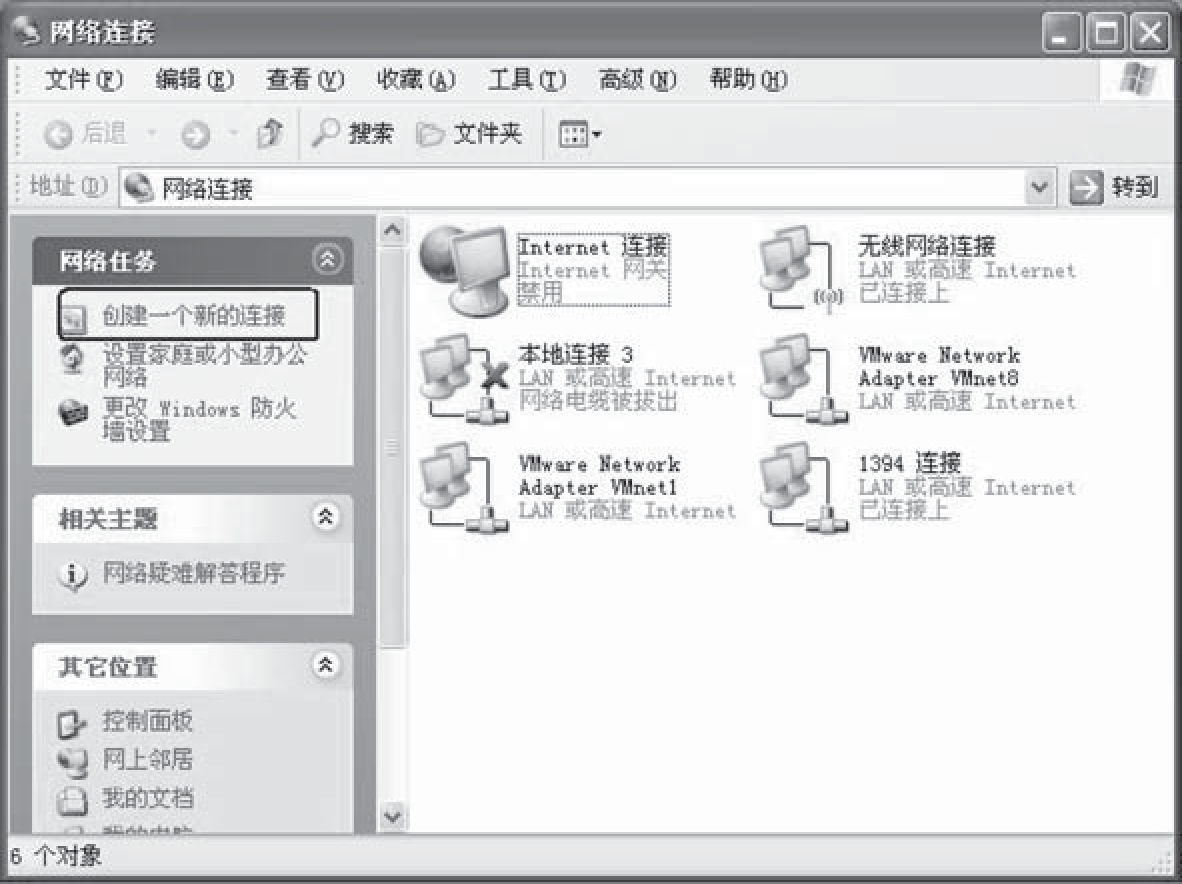
图7-2-1 网络连接窗口
第2步:单击图7-2-2中的“下一步”按钮,打开“网络连接类型”窗口,在“网络连接类型”窗口中选择“连接到Internet(C)”,如图7-2-3所示。
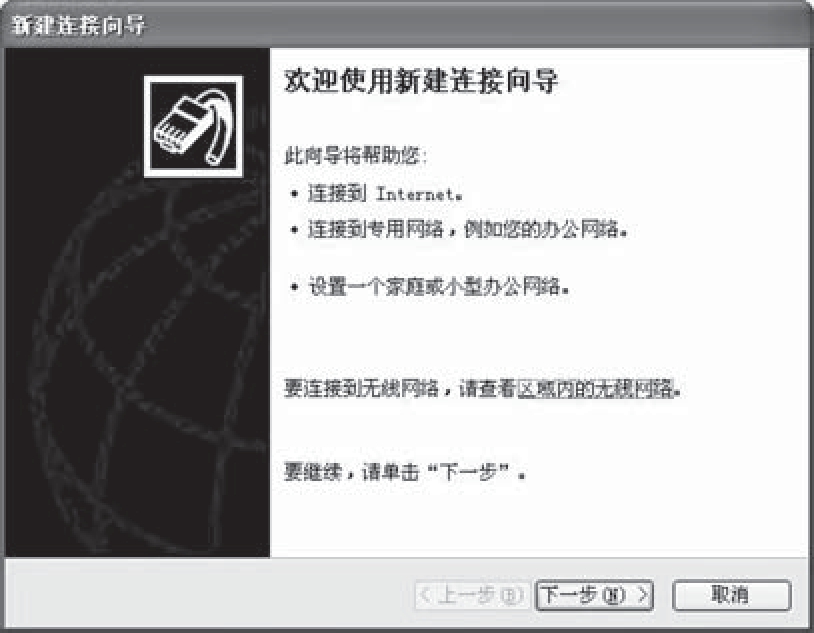
图7-2-2 新建连接向导
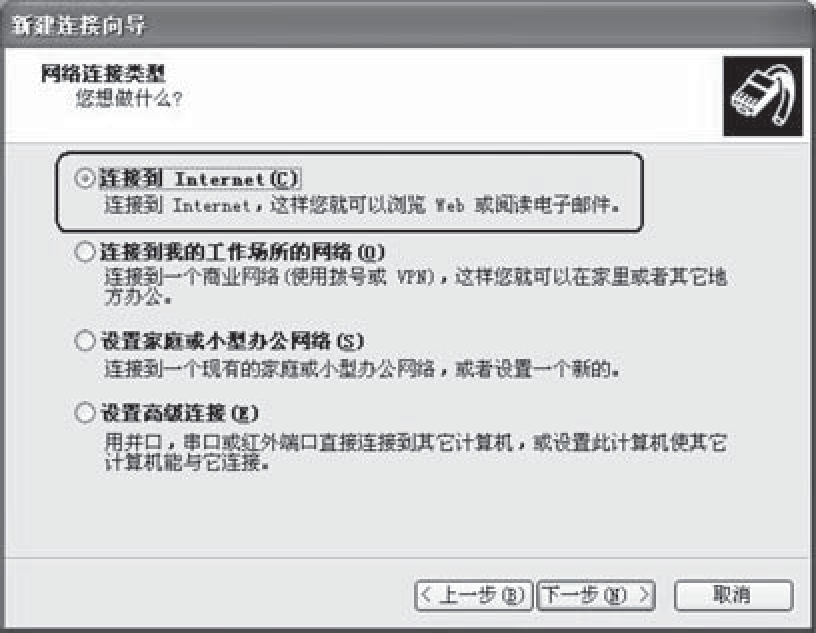
图7-2-3 网络连接类型
第3步:单击图7-2-3中的“下一步”按钮,打开“准备设置Internet连接”窗口,选择“手动设置我的连接”方式,如图7-2-4所示。
第4步:单击图7-2-4中的“下一步”按钮,打开“怎样连接到Internet”窗口,在该窗口中选择“用要求用户名和密码的宽带连接来连接”,如图7-2-5所示。

图7-2-4 准备设置Internet连接
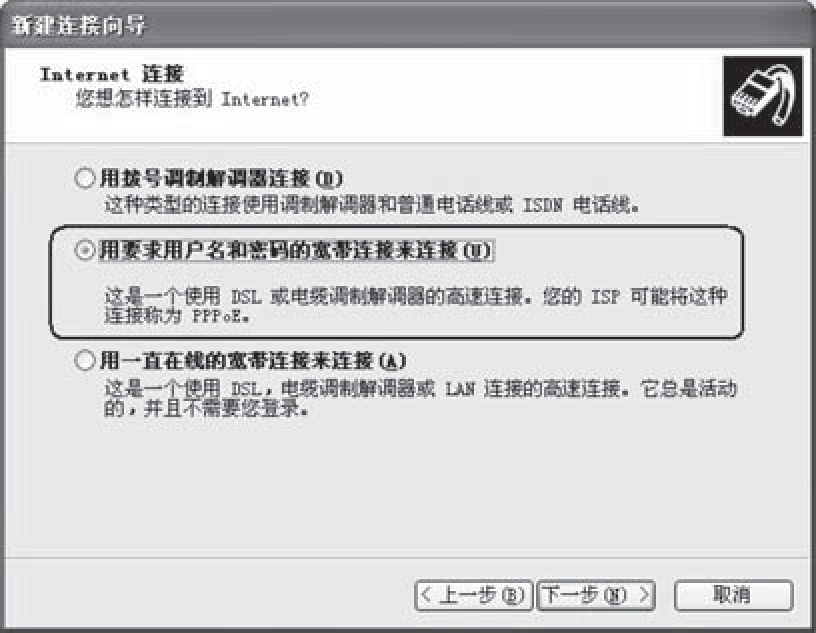
图7-2-5 怎样连接到Internet
第5步:单击图7-2-5中的“下一步”按钮,打开“连接名”窗口,在“连接名”窗口中输入连接名称,如图7-2-6所示。
第6步:单击图7-2-6中的“下一步”按钮,打开“Internet账户信息”窗口,在“Internet账户信息”窗口中输入从Internet服务商申请到的用户名和密码信息(也可以在连接Internet时输入),如图7-2-7所示。
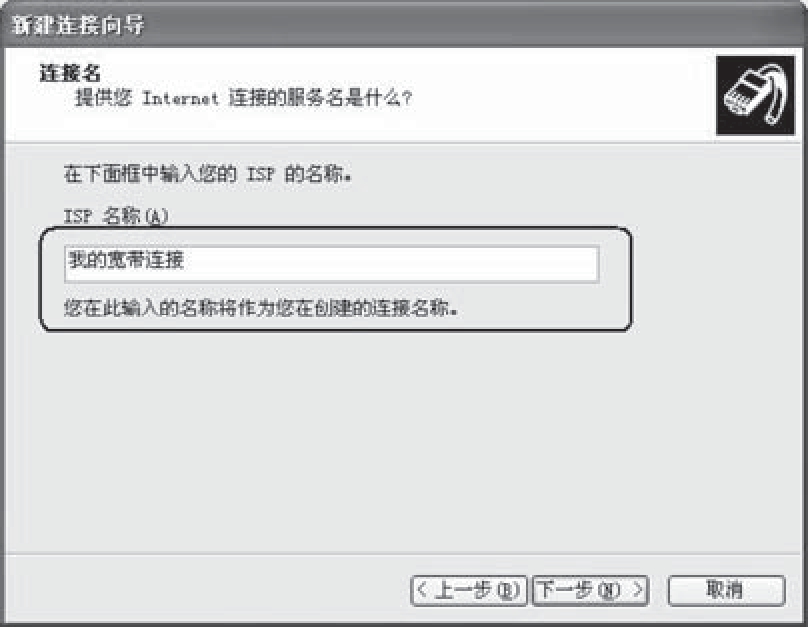
图7-2-6 连接名称
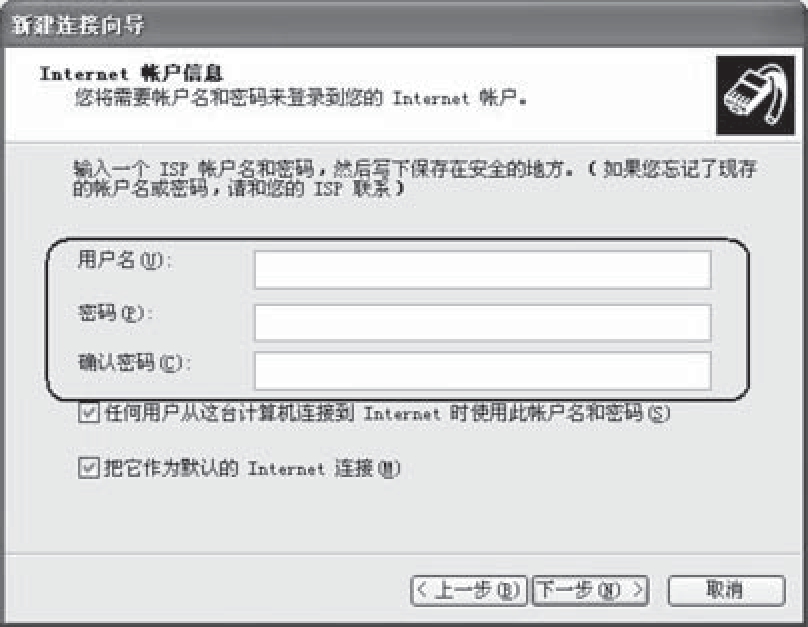
图7-2-7 Internet账户信息
第7步:单击图7-2-7中的“下一步”按钮,打开“完成新建连接”窗口,如图7-2-8所示,单击“完成”按钮,完成新建连接。在弹出的“我的宽带连接”窗口中输入用户名和密码,如图7-2-9所示,单击“连接”按钮就可以连接到网络。
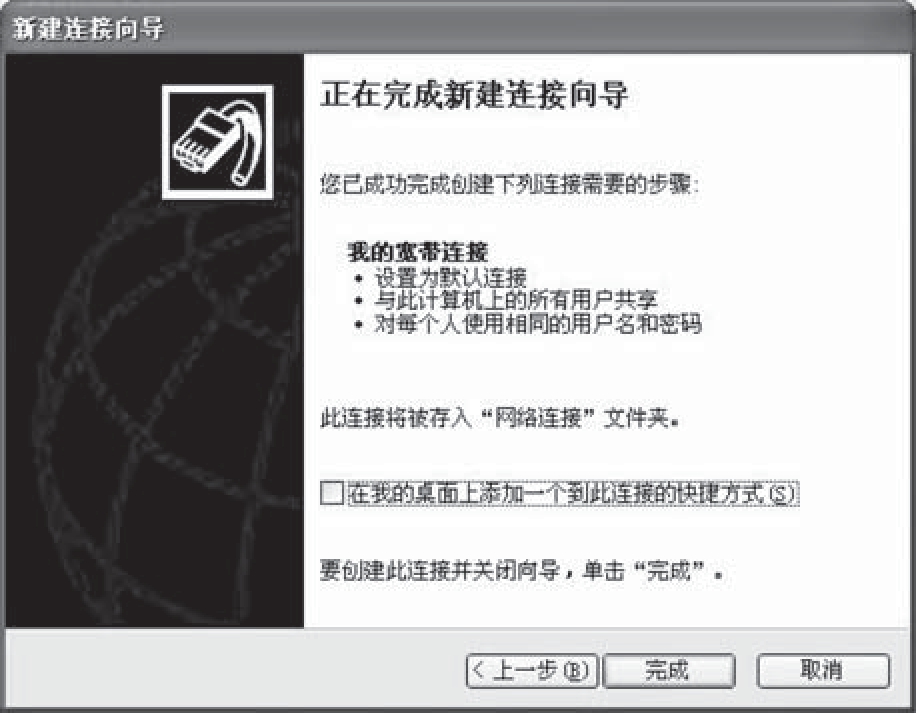
图7-2-8 完成新建连接
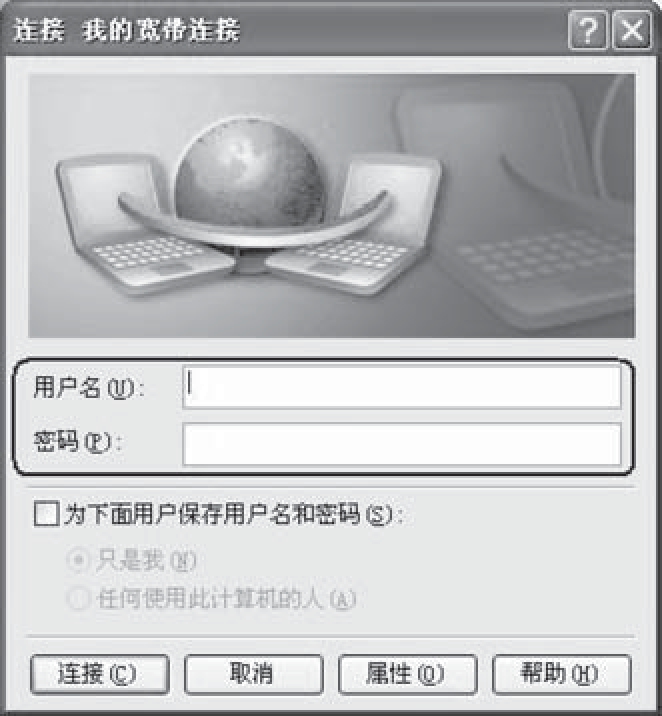
图7-2-9 宽带连接窗口
7.2.3 相关知识扩展
随着无线技术的发展,目前移动、联通以及电信也都相继推出无线上网功能。无线上网主要有两种。
1.用无线网卡。通过移动运营商上网。一般需要自购无线上网卡和SIM卡。设置比较简单,安装好网卡自带的驱动程序就可以了。
2.用W LAN上网。采用W LAN上网,必须在有热点覆盖的地方才能使用。现在的笔记本一般都自带无线网卡,在热点覆盖地区,接入无线网络,打开浏览器后,会自动打开登录页面,按提示输入用户名和密码就可以了。
7.3 案例2——IE浏览器的使用
要想在互联网上浏览信息,就要用到浏览器。浏览器实际上是一个软件程序,用于与WWW建立连接,并与之进行通信。它可以在WWW系统中根据链接确定信息资源的位置,并将用户感兴趣的信息资源取回来,对HTM L文件进行解释,然后将文字、图像或者多媒体信息还原出来。目前比较流行的浏览器是美国Microsoft公司的产品IE(Internet Explorer),它被集成到微软公司的操作系统中。当安装完微软公司的操作系统软件时,IE也就被自动安装完,其图标会显示在桌面上。常见的浏览器还包括Mozilla的Firefox,此外还有傲游科技公司的傲游浏览器以及360公司的360安全浏览器,也都以其个性化服务赢得了越来越多的用户。
7.3.1 案例说明
本案例主要介绍IE浏览器的使用方法,包括如何使用IE浏览器浏览网页、保存网页资源、设置个人主页、组织管理收藏夹、查看历史记录和使用网络搜索引擎。
7.3.2 操作步骤
下面介绍IE浏览器的使用方法。
1.浏览网页
在桌面找到IE浏览器图标双击,打开IE浏览器,也可以以其他方法打开浏览器,然后在地址栏里输入要浏览网页的地址,如:www.sina.com.cn,按回车键确认后,即可转到新浪网首页。在网页中只需单击相关的超链接,即可浏览到相应的详细内容。
2.网页资源的保存
(1)保存网页
在浏览器窗口中打开“文件”菜单,单击“另存为”命令,在打开的对话框中选择目标文件夹及其他信息,然后单击“保存”按钮即可。这样,在脱机的情况下,也可以浏览保存的网页。
(2)保存当前网页中的图片
在浏览器窗口中用鼠标右击要保存的图片,在弹出的快捷菜单中单击“图片另存为”命令,选择目标文件夹,在“文件名”文本框中输入该图片的名称,单击“保存”按钮即可。
3.设置默认主页
在浏览器窗口打开“工具”菜单,单击“Internet选项”,在“常规”选项卡中,可以更改默认主页地址,使IE启动时即可访问该主页,如图7-3-1所示是将山东水利技师学院网页设置为浏览器的默认主页。在该对话框中,还可以设置网页保存在历史记录中的天数等其他信息。
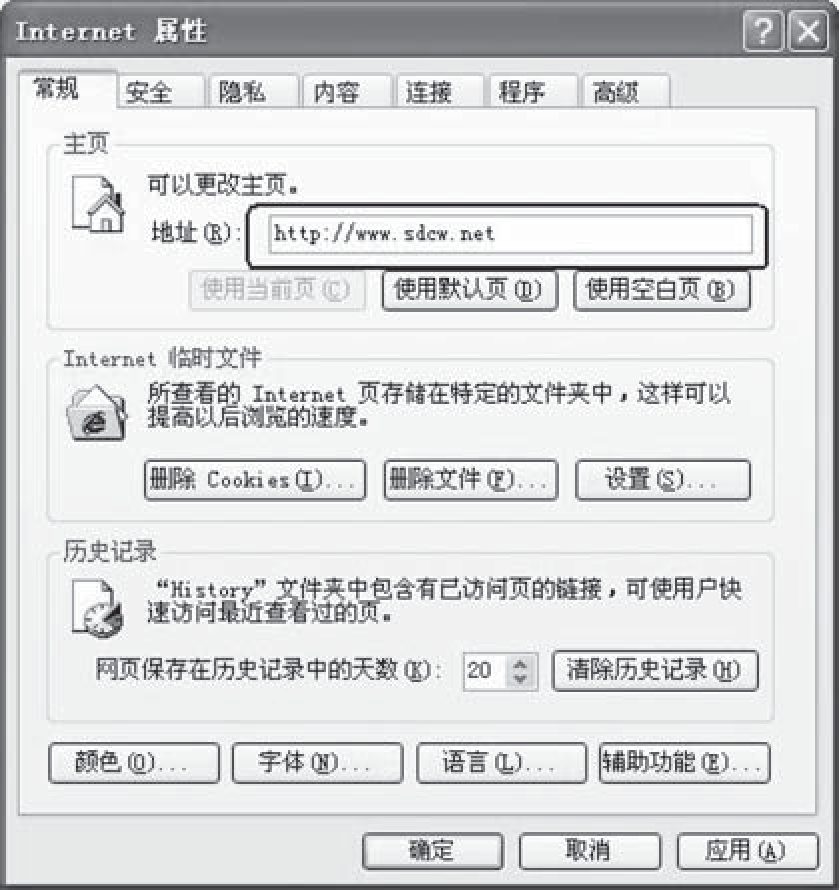
图7-3-1 “Internet选项”对话框
4.组织个人收藏夹
IE浏览器提供的收藏夹功能使用户可以将经常浏览的网页的地址进行保存,以便下次浏览同样的网页时不用重新输入网页地址。
(1)将网页地址添加到收藏夹
在正在浏览的网页地址页面中单击“收藏”菜单中的“添加到收藏夹”命令,打开如图7-3-2所示的“添加到收藏夹”对话框。单击“创建到”按钮打开文件夹选择项,如图7-3-3所示,选择要将网页收藏到的文件夹。单击“确定”按钮即可。还可以通过单击“新建文件夹”按钮来创建新的文件夹。
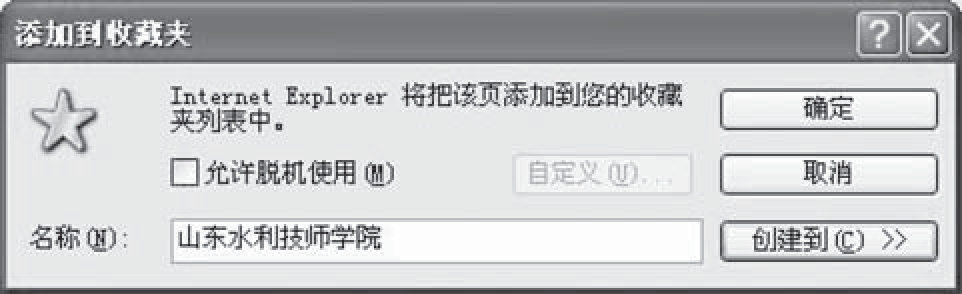
图7-3-2 “添加到收藏夹”对话框
(2)整理收藏夹
单击菜单工具栏中的“收藏”菜单,单击“整理收藏夹”命令,打开“整理收藏夹”对话框,如图7-3-4所示,在该对话框中可以对收藏夹中的网页进行“移动”、“删除”等操作,可以创建新的文件夹,可以根据自己的习惯和爱好将喜爱的网页组织到相应的文件夹,以便查找。也可以通过鼠标拖动的方式改变文件夹或网页的位置。
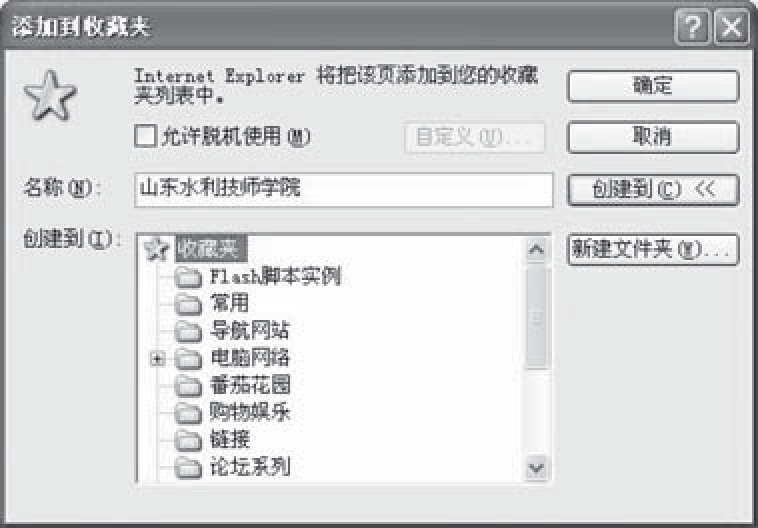
图7-3-3 “创建到”文件夹
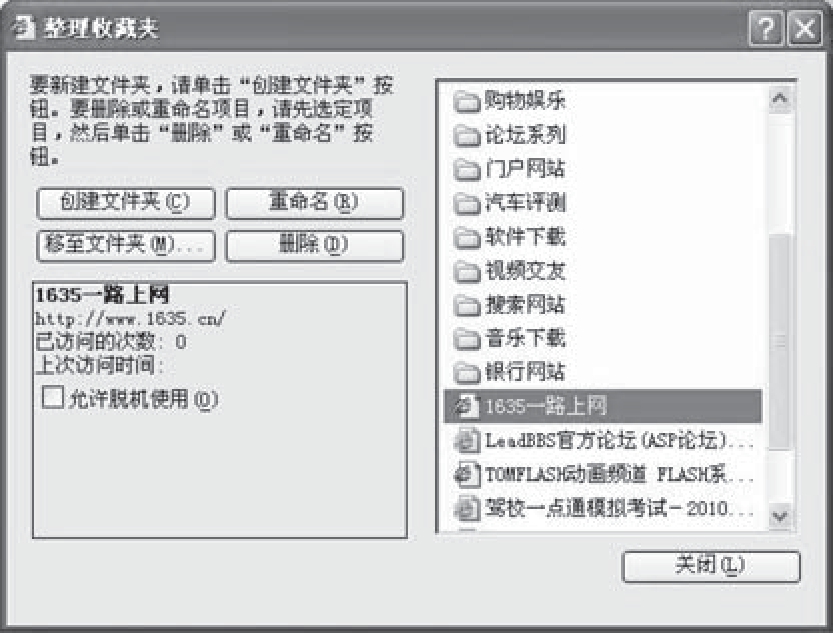
图7-3-4 “整理收藏夹”对话框
5.查看历史记录
如果需要查看前段时间浏览的网页可以单击常用工具栏中的历史按钮浏览历史记录,然后在历史记录中选择需要浏览的网页,如图7-3-5所示。浏览器只能保存一段时间内的历史记录。
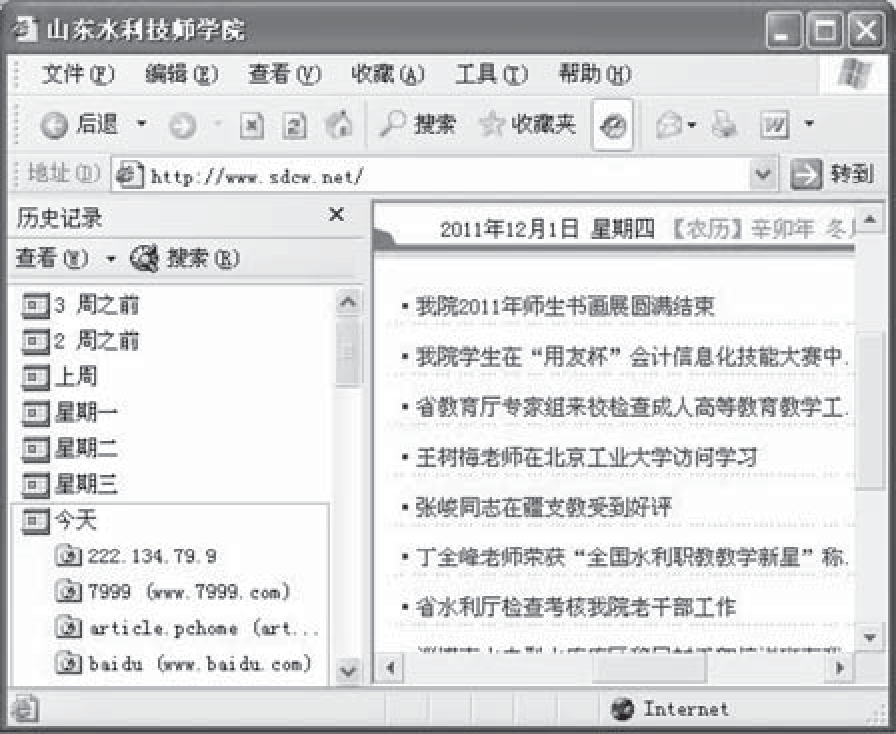
图7-3-5 查看历史记录
6.使用搜索引擎
Internet是信息的海洋,拥有成千上万乃至上亿的网页,为了使用户能在这样的信息海洋中快速找到自己需要的信息,研究人员设计了搜索引擎。当用户输入搜索项目,搜索引擎会自动在网络上搜索相关信息,并对信息进行组织和处理,最后将相关信息展示给用户。目前比较流行的搜索引擎有百度(www.baidu.com)、谷歌(www.google.com)、搜狗(www.sogou.com)等。
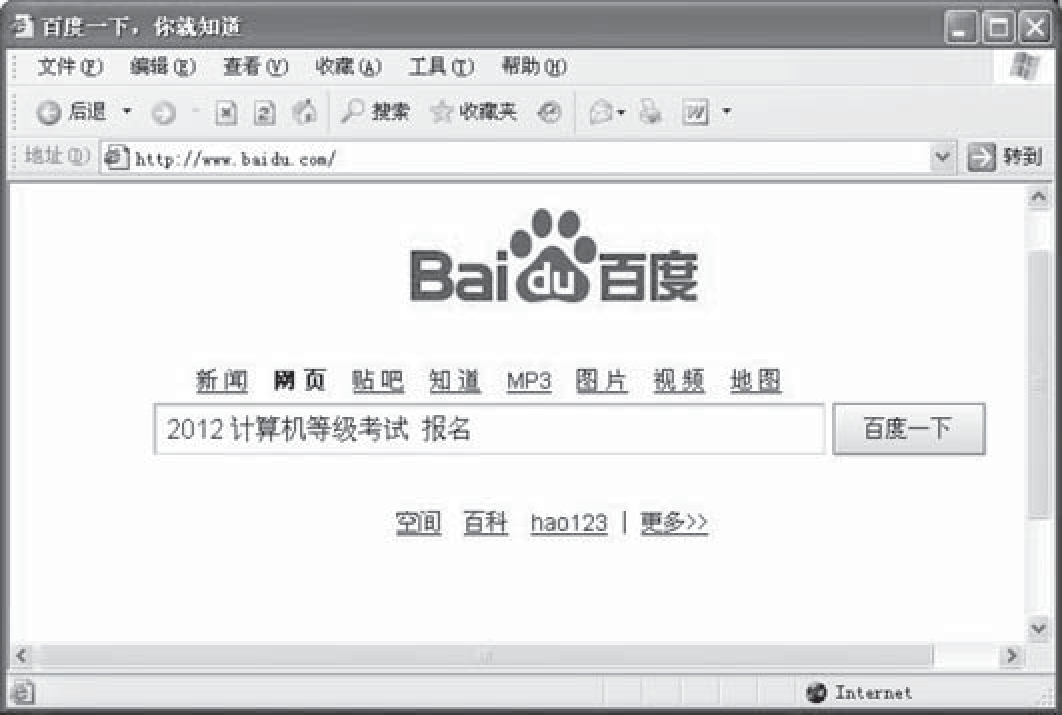
图7-3-6 多关键字搜索
以百度搜索引擎为例,若要搜索有关“计算机等级考试”的信息,在浏览器地址栏输入百度网址:http://www.baidu.com,打开百度搜索页面,然后在搜索框中输入“计算机等级考试”,再单击“百度一下”搜索按钮即可。另外,还可以根据百度提供的进一步分类依据如网页、视频、图片等按类别进行搜索。此外,为了获得更精确的搜索结果,可以在搜索框中输入多个关键词,多个关键词用空格分开,如图7-3-6所示。
7.4 案例3——使用163邮箱收发电子邮件
目前电子邮件成为人们交流信息、收发文件最主要的方式,电子邮件(Electronic Mail)简称E-mail,它是一种通过计算机网络来进行信息交换的通信方式,是Internet应用最广的服务之一,电子邮件可以是文字、图像、声音等各种方式。
7.4.1 案例说明
本案例演示如何在163免费邮箱网站注册电子邮箱,并给自己发送一份主题为“给自己的一封邮件”的邮件,同时添加“给自己的附件.txt”附件,以及如何查看、回复、删除收到的邮件。
7.4.2 操作步骤
第1步:注册电子邮箱。
首先在浏览器的地址栏输入mail.163.com进入163免费邮箱登录页面,单击“注册”按钮,进入新邮箱的注册页面,按照提示填写相关的信息,即可完成注册。如注册时使用的用户名为“jsj_sdcw”,则新注册的电子邮件地址为“jsj_sdcw@ 163.com”。
说明:
电子邮件的地址格式是:用户名@域名,其中@是英文at的意思。例如,在电子邮件地址“jsj_sdcw@ 163. com”中,用户名是“jsj_sd cw”,域名是“163. com”。很多网站都提供电子邮件服务,如新浪、搜狐、网易等,有的企事业单位也有自己专门的电子邮件服务器,给自己的员工提供电子邮件服务。
第2步:登录电子邮箱。
再次进入163邮箱登录界面,正确填写用户名“jsj_ sdcw”及注册时设定的密码,如图7-4-1所示,单击“登录”按钮进入邮箱。
第3步:发送电子邮件。
进入163个人邮箱界面,单击“写信”按钮,在收件人处填写自己的邮件地址“jsj_ sdcw@ 163.com”,主题填写为“给自己的一封邮件”,单击“添加附件”命令,在弹出的选择文件对话框中选择要添加的附件“给自己的附件.txt”,在内容处添加“这是我给自己发的一封邮件!”,如图7-4-2所示,单击“发送”按钮完成邮件的发送。
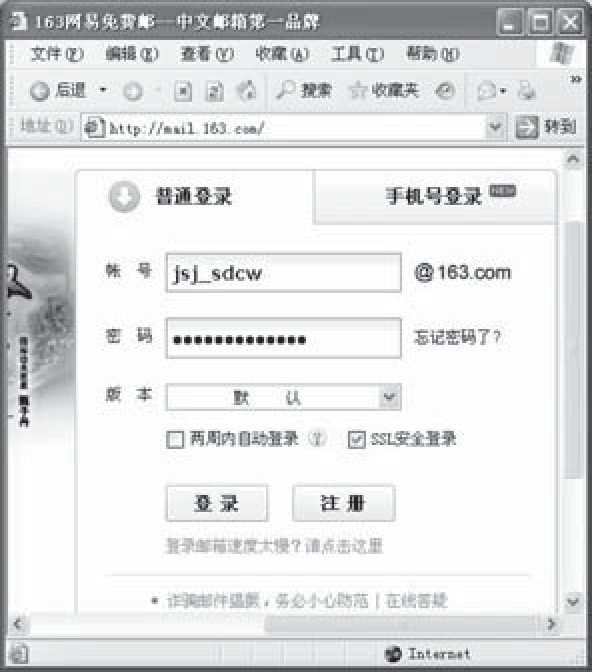
图7-4-1 登录163邮箱
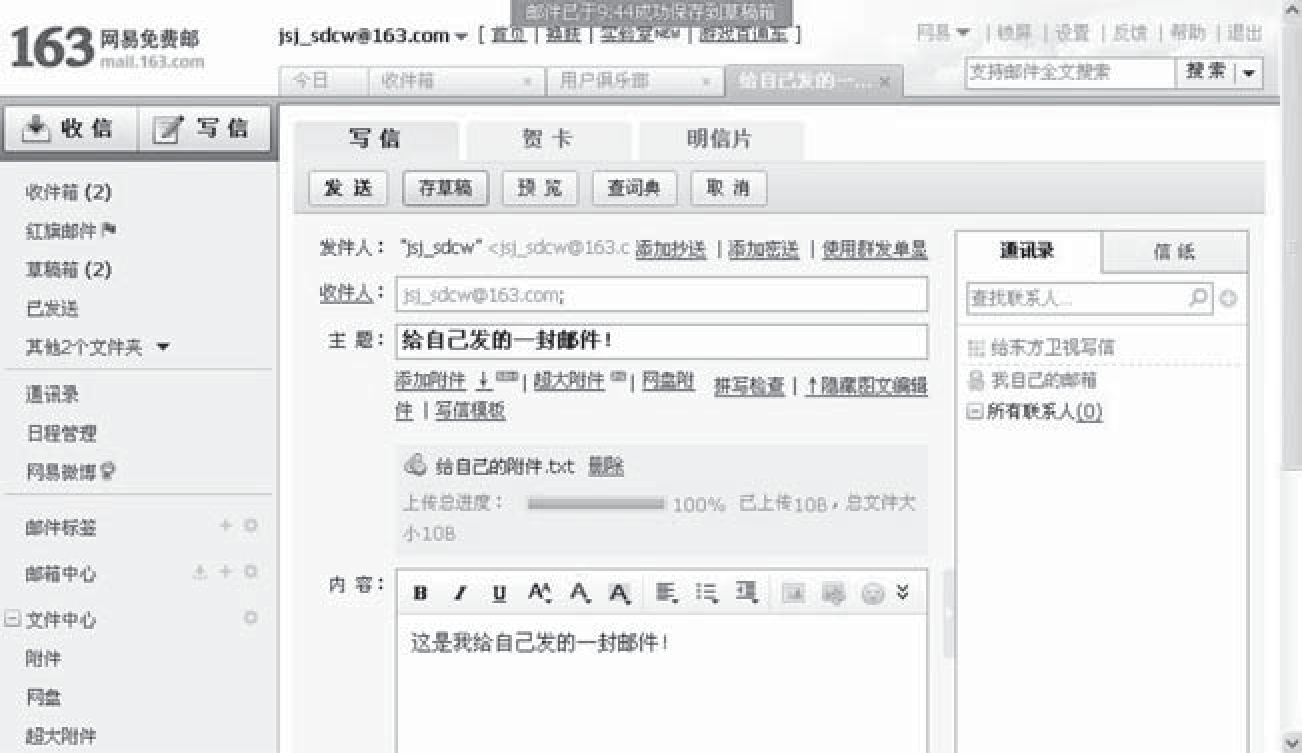
图7-4-2 给自己发的一封邮件
说明
也可以在收件人处同时填写多个收件人的邮箱地址,多个地址之间用分号分开,这样就可以将一封邮件同时发送给多人。如图7-4-3所示为将一封邮件同时发送给三个收件人。
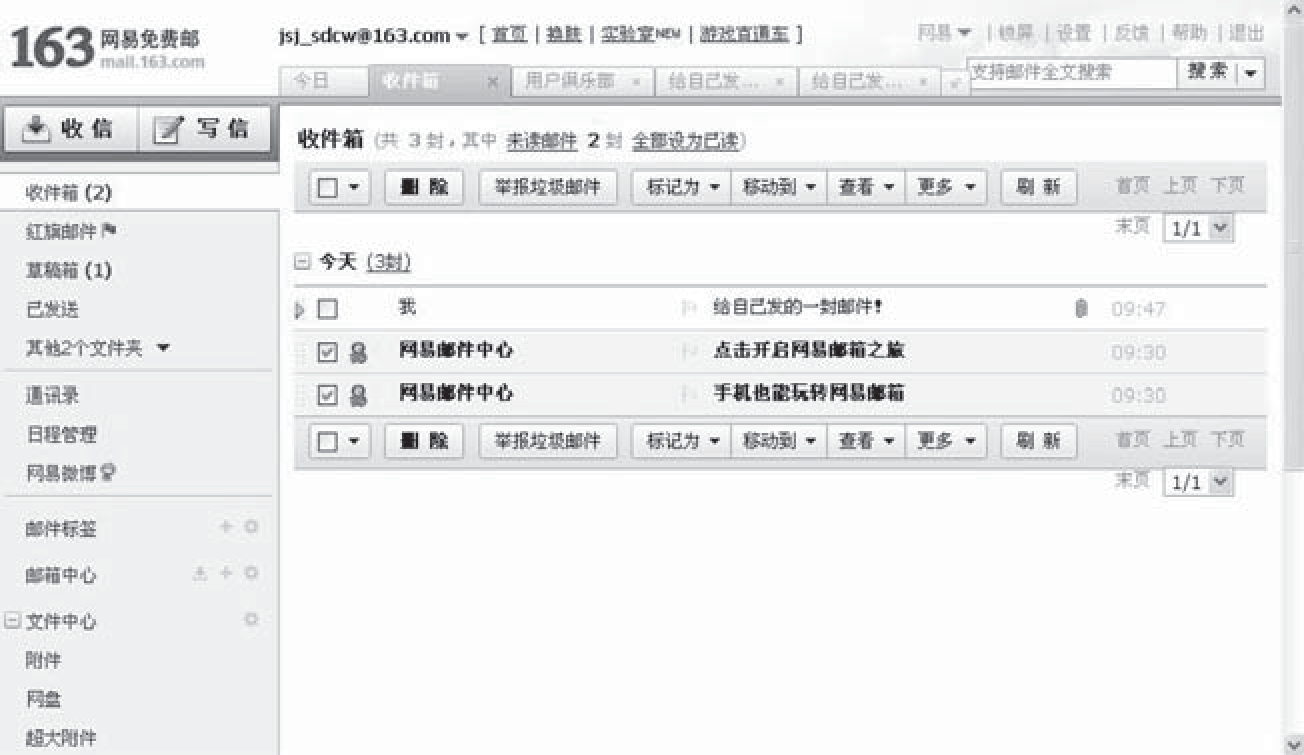
图7-4-3 同一个邮件发给多个个人
第4步:查看、回复、转发与删除收到的邮件。
进入个人邮箱后,单击“收件箱”可以查看收到的邮件,如图7-4-4所示。单击要查看的邮件的标题,可以查看邮件的详细信息,如图7-4-5所示。进入邮件内容页面后,单击“转发”按钮将该邮件转发给其他收件人,单击“回复”按钮可以回信,单击“删除”按钮删除该邮件。如果需要批量删除邮件,可以进入收件箱,在邮件列表前面的复选框中单击选定要删除的邮件,如图7-4-4所示,然后单击“删除”按钮,即可删除选中的邮件。
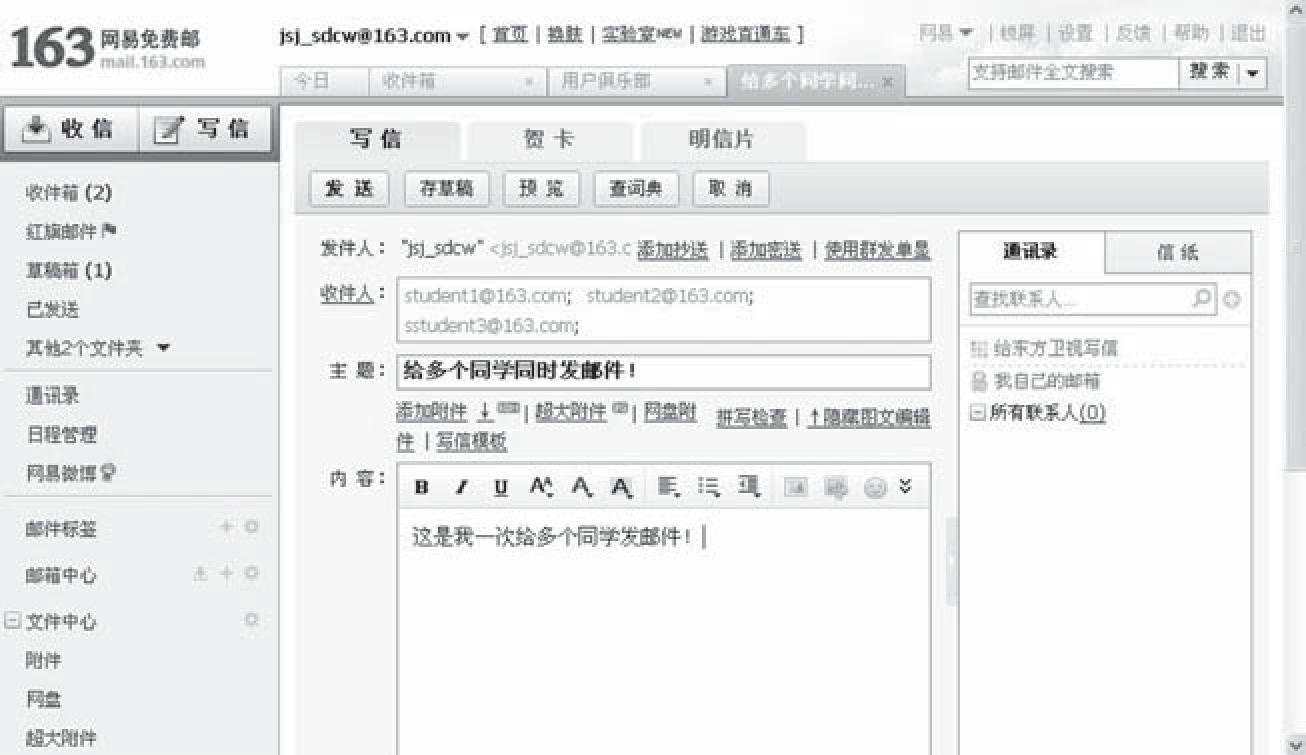
图7-4-4 收件箱内容
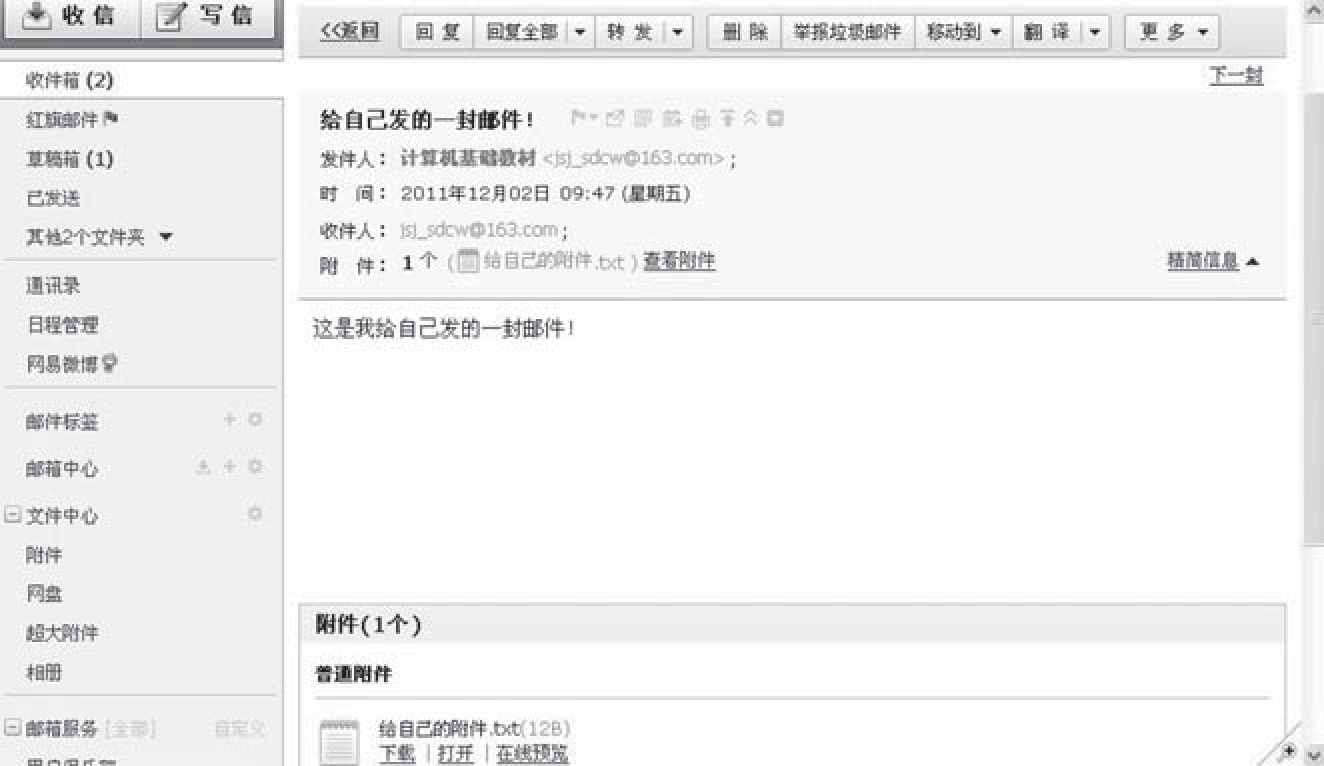
图7-4-5 查看邮件内容
7.4.3 相关知识扩展
1.在个人邮箱内搜索邮件
很多电子邮箱都提供在个人邮箱内搜索邮件的功能,在163邮箱的搜索框中填写关键词后,单击“搜索”命令就可按照要求进行邮件搜索。
2.设置通讯录
为了方便记忆他人的电子邮件地址,用户可以通过在“通讯录”中新建联系人的方式将他人的电子邮件地址记录在“通讯录”中,以后再写电子邮件时就可以从“通讯录”中直接查找邮件地址而无须手工填写。新建联系人的操作页面如图7-4-6所示。
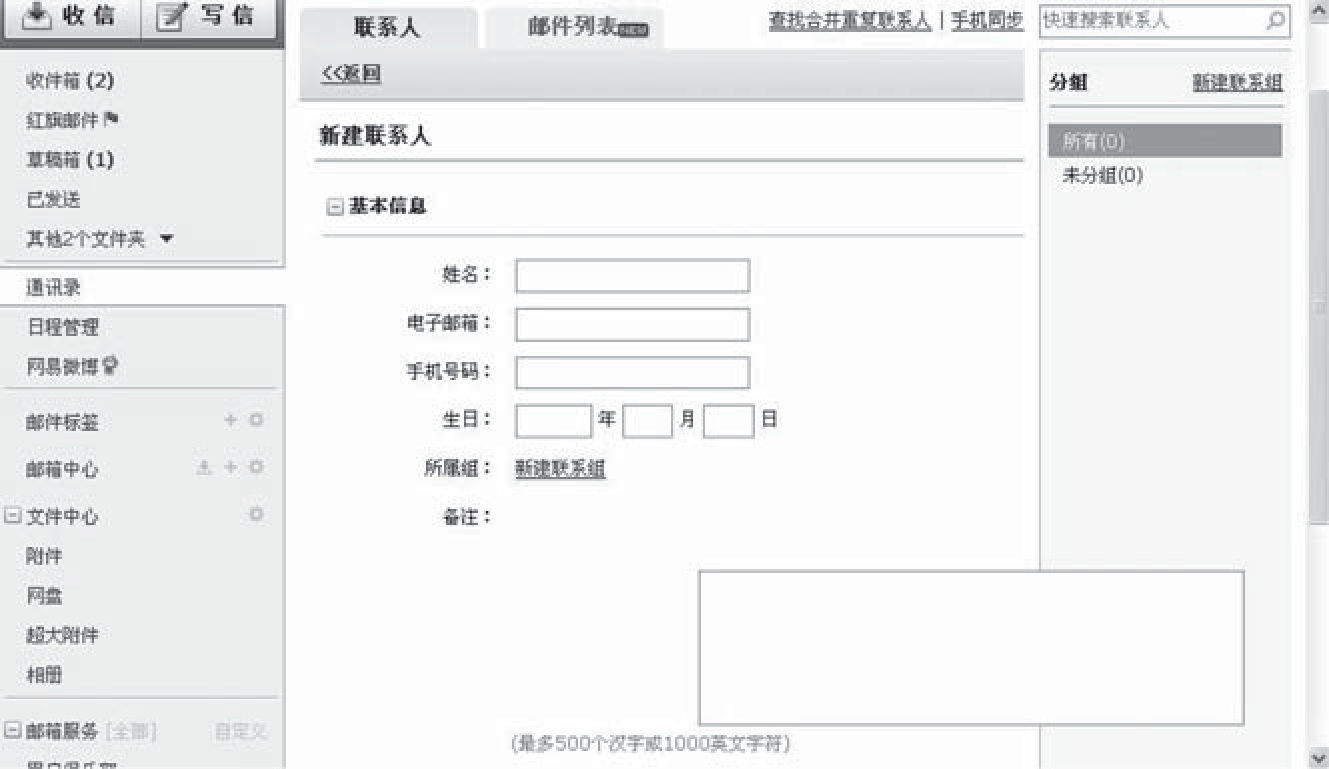
图7-4-6 新建联系人
3.设置自动回复
通过设置自动回复功能,当邮箱收到来信时,邮件系统就会自动回复预先设置好的回信内容给对方,以便让对方知道这封邮件已经被成功收到。在163邮箱的右上角找到并单击“设置”菜单,打开邮箱设置页面,再单击其中的“自动回复”命令,进入自动回复设置界面,如图7-4-7所示。在该页面中选中“使用自动回复”选项,在“回复内容”编辑框内填入合适的自动回复信息,再单击“确定”按钮即可。
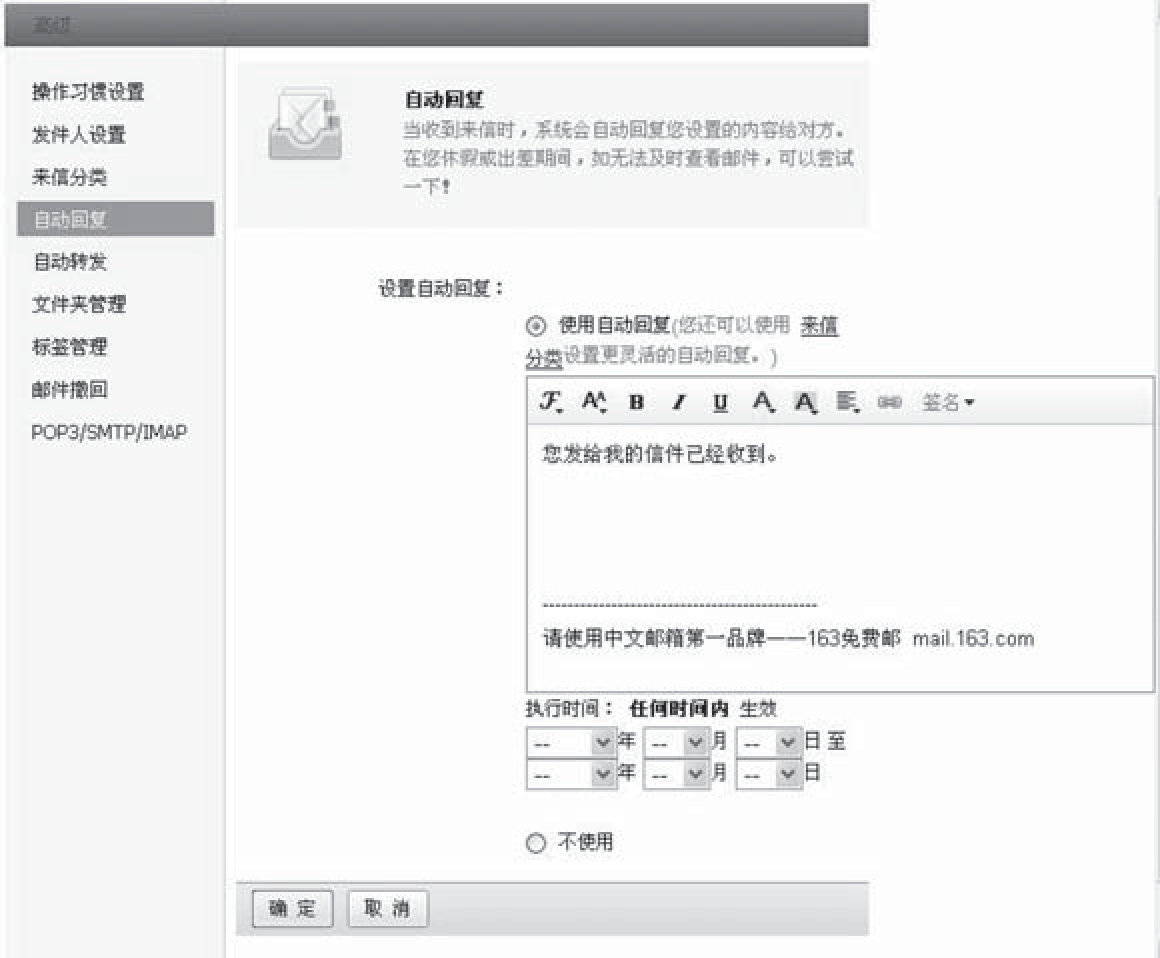
图7-4-7 设置自动回复
7.5 计算机病毒
7.5.1 计算机病毒的定义
计算机病毒是指编制者在计算机程序中插入的破坏计算机功能或者破坏数据、影响计算机使用并且能够自我复制的一组计算机指令或者程序代码。
7.5.2 计算机病毒的来源
计算机病毒大致来源于以下几个方面:计算机专业人员和电脑爱好者不是为了攻击谁,而仅仅是自己为了寻开心或标榜自己的能力而制造的病毒;软件公司及用户为保护自己的软件不被非法复制或破解,通过制造病毒进行的报复性惩罚措施。此外,还有蓄意制造的病毒,旨在攻击和摧毁他人的计算机信息系统和计算机系统;还有出于研究探索或其他有益的目的而设计的程序,但由于某种原因失去控制而意外制造的病毒。
7.5.3 计算机病毒的特点
1.破坏性
计算机中毒后,可能会导致正常的程序无法运行,计算机内的文件被删除或受到不同程度的损坏。
2.寄生性
计算机病毒寄生在其他程序之中,当这个程序被执行时,病毒就起破坏作用,而在未启动这个程序之前,病毒是不易被人发觉的。
3.传染性
传染性是病毒的基本特征。计算机病毒会通过各种渠道从已被感染的计算机扩散到其他未被感染的计算机,同时造成被感染的计算机工作失常甚至瘫痪。
4.潜伏性
有些病毒像定时炸弹一样,发作时间是预先设计好的。不到预定时间,病毒一点都不会被觉察出来,等到条件具备的时候就一下子爆炸开来,对系统造成很大破坏。
5.隐蔽性
计算机病毒具有很强的隐蔽性,有的可以被防病毒软件检查出来,有的根本就查不出来,有的时隐时现、变化无常,因此病毒处理起来通常很困难。
6.可触发性
病毒具有预定的触发条件,这些条件可能是时间、日期、文件类型或某些特定数据等。病毒运行时,触发机制会随时检查预定条件是否已满足,如果已满足,便会启动感染或破坏动作,使病毒进行感染或攻击计算机;如果尚不满足,就使病毒继续潜伏。
7.5.4 计算机病毒的传播途径
早期计算机病毒主要是通过软盘、硬盘的使用进行传播繁殖。早期的软盘曾被作为最常用的交换媒介,许多可执行文件均通过软盘相互复制、安装,这样病毒就能通过软盘来传播扩散;软盘中携带病毒的文件被复制到硬盘上,使得硬盘感染病毒,由于带病毒的硬盘在本地或移到其他地方使用、维修等,使病毒继续扩散。近些年,光盘又被广泛使用,由于其容量大,存储了大量的可执行文件,大量的病毒也就有可能藏身其中,由于用户对只读型光盘不能进行写操作,因此光盘上的病毒不能被清除。在以谋利为目的的非法盗版软件的制作过程中,商家不可能为病毒防护担负专门责任,也绝不会有真正可靠可行的技术保障避免病毒的侵入、传染、流行和扩散。当前,盗版光盘的泛滥也给病毒的传播带来了极大的便利。
Internet的发展给病毒的传播又增加了新的途径,Internet已经成为病毒传播的最主要途径。通过Internet感染病毒主要有两种方式:一种来自下载文件,那些被浏览过的或是通过FTP下载的文件中可能存在病毒;另一种来自电子邮件,用户通过下载并打开携带病毒的电子邮件而使本地机器感染病毒。
7.5.5 计算机病毒的防范
为了严格防范计算机病毒的侵入,用户应认真做好以下几方面的工作。
1.为操作系统的各种漏洞及时打上最新的补丁
平时注意及时对系统软件和网络软件进行必要的升级处理,还要尽快为各种漏洞打上最新的补丁。
2.安装杀毒软件和网络防火墙
启动机器后或上网前应马上运行查杀病毒和拦截软件。安装杀毒软件后,还要坚持定期更新病毒库和杀毒程序,以最大限度地发挥杀毒软件应有的功效。
3.下载文件后进行仔细查毒
下载文件后,最好立即用杀毒软件扫描一遍,尤其是对于一些Flash、M P3、文本文件不能掉以轻心,因为现在已经有病毒可以藏身在这些容易被大家忽视的文件中了。
4.预防邮件病毒
发现邮箱中出现不明来源的邮件应小心谨慎对待,尤其是带有可执行附件的邮件,如.exe、.vbs、.js等。这样的邮件应直接删除。
5.重要数据及时备份
对于重要数据一定要及时备份,这样即使计算机遭受到网络病毒的一定程度的破坏,也能把用户的损失减至最小。
习题七
1.从网上搜索常用的杀毒软件有哪些,并比较各自的特点,在机器上安装一款杀毒软件。
2.从百度搜索《好大一个家》M P3格式歌曲并下载保存到本地。
3.给自己发送一封电子邮件,题目为“保存我下载的《好大一个家》歌曲”并添加附件;附件为下载的《好大一个家》歌曲,邮件内容为“将我下载的《好大一个家》歌曲保存到我的邮箱内”。
